Η υπηρεσία «Ψηφιακών Πολυμεσικών Παρουσιάσεων & Διαλέξεων» (http://mmpres.sch.gr) του Πανελλήνιου Σχολικού Δικτύου είναι μια νέα ψηφιακή υπηρεσία, η οποία προσφέρει στους εκπαιδευτικούς που είναι μέλη του ΠΣΔ, τη δυνατότητα να δημιουργούν βιντεοδιαλέξεις, συνδυάζοντας βίντεο, εικόνες και κείμενο. Έτσι, οι εκπαιδευτικοί μπορούν -χρησιμοποιώντας έναν απλό φυλλομετρητή και σύνδεση στο διαδίκτυο- να δημιουργούν πολυδιάστατες παρουσιάσεις, διαλέξεις και εργασίες, οι οποίες κεντρίζουν το ενδιαφέρουν των μαθητών τους και των συνεργατών τους.
Στο άρθρο αυτό θα δώσουμε μία αρχική εικόνα της υπηρεσίας «Ψηφιακών Πολυμεσικών Παρουσιάσεων & Διαλέξεων», περιγράφοντας τις βασικές λειτουργίες της:
1. Είσοδος στην υπηρεσία
 Για τη δημιουργία παρουσιάσεων επιλέγετε την εικόνα με τίτλο «Δημιούργησε την δική σου παρουσίαση» από την εισαγωγική σελίδα της υπηρεσίας.
Για τη δημιουργία παρουσιάσεων επιλέγετε την εικόνα με τίτλο «Δημιούργησε την δική σου παρουσίαση» από την εισαγωγική σελίδα της υπηρεσίας.
Στην επόμενη σελίδα και από το μενού πάνω δεξιά, επιλέγετε «Είσοδος». Στη σελίδα που οδηγήστε, εισάγετε το όνομα χρήστη και το συνθηματικό που έχετε λάβει κατά την εγγραφή σας στο Πανελλήνιο Σχολικό Δίκτυο.
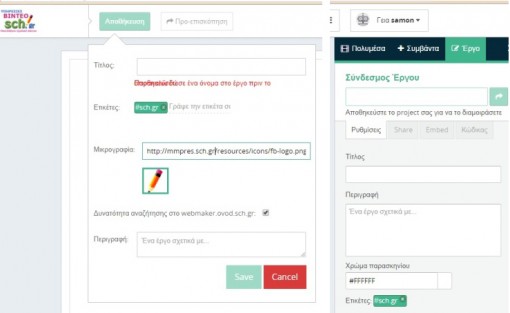 2. Πώς να δημιουργήσετε μια πολυμεσική παρουσίαση
2. Πώς να δημιουργήσετε μια πολυμεσική παρουσίαση
Στο μενού δεξιά, επάνω από το όνομα χρήστη, στη λίστα που ανοίγει όταν τοποθετείτε το δείκτη του ποντικιού, επιλέξτε «Νέο».
Για να μπορέσετε να αποθηκεύσετε μια πολυμεσική παρουσίαση που δημιουργήσατε, θα πρέπει να έχετε πραγματοποιήσει είσοδο στην υπηρεσία.
Κατά την αποθήκευση θα πρέπει να δώσετε τον τίτλο, περιγραφή, ετικέτες και μικρογραφία.
Από την εργαλειοθήκη δεξιά επιλέγετε την καρτέλα «Έργο» και στη συνέχεια «Ρυθμίσεις» ή επιλέξτε «Αποθήκευση» πάνω και αριστερά στο μενού.
Αν θέλετε να μεταφορτώσετε δική σας μικρογραφία πρέπει να επιλέξετε τον πρώτο τρόπο. Σε αυτή την περίπτωση θα πρέπει να κάνετε «Αποθήκευση» αργότερα όπως περιγράφεται παραπάνω, επιβεβαιώνοντας τις πληροφορίες που έχετε δώσει.
3. Επίπεδα παρουσίασης
 Στο κάτω μέρος της οθόνης βρίσκεται η περιοχή με τα επίπεδα της παρουσίασής σας. Σε κάθε επίπεδο μπορείτε να προσθέτετε πολυμεσικό υλικό (βίντεο, εικόνες, κείμενο κλπ.). Προκειμένου να πετύχετε την αναπαραγωγή περισσότερων του ενός πολυμεσικών στοιχείων ταυτόχρονα, (π.χ. δύο βίντεο ή βίντεο και εικόνες να παίζουν ταυτόχρονα κατά την αναπαραγωγή της παρουσίασης) θα πρέπει να προσθέσετε αντίστοιχο αριθμό επιπέδων. Αυτό επιτυγχάνεται από το κουμπί «Νέο επίπεδο», στα αριστερά της περιοχής. Οι λειτουργίες που μπορείτε να εκτελέσετε πάνω σε ένα επίπεδο είναι οι ακόλουθες:
Στο κάτω μέρος της οθόνης βρίσκεται η περιοχή με τα επίπεδα της παρουσίασής σας. Σε κάθε επίπεδο μπορείτε να προσθέτετε πολυμεσικό υλικό (βίντεο, εικόνες, κείμενο κλπ.). Προκειμένου να πετύχετε την αναπαραγωγή περισσότερων του ενός πολυμεσικών στοιχείων ταυτόχρονα, (π.χ. δύο βίντεο ή βίντεο και εικόνες να παίζουν ταυτόχρονα κατά την αναπαραγωγή της παρουσίασης) θα πρέπει να προσθέσετε αντίστοιχο αριθμό επιπέδων. Αυτό επιτυγχάνεται από το κουμπί «Νέο επίπεδο», στα αριστερά της περιοχής. Οι λειτουργίες που μπορείτε να εκτελέσετε πάνω σε ένα επίπεδο είναι οι ακόλουθες:
- μετονομασία, πατώντας πάνω στο μολύβι ή πάνω στο όνομα του,
- διαγραφή, πατώντας πάνω στον κάδο ανακύκλωσης αριστερά από το όνομα του, ή
- αλλαγή της σειράς τους πατώντας τις τρεις παράλληλες παύλες και σέρνοντας το. Έτσι δημιουργείτε μια ιεραρχία από επίπεδα, με το πιο πάνω να εμφανίζεται μπροστά από τα υπόλοιπα.
4. Πώς να προσθέστε στην παρουσίασή σας εικόνες, ήχους και βίντεο
Μπορείτε να προσθέσετε πολυμεσικά στοιχεία (βίντεο, εικόνες, κείμενο κ.α.) στην παρουσίασή σας, από την εργαλειοθήκη που βρίσκεται δεξιά. Ειδικότερα, για εικόνες πατάτε την καρτέλα «Συμβάντα» και από τα λίστα με τα εργαλεία επιλέγεται το «Εικόνα» μέσα στο όποιο μπορείτε να δώσετε το URL της εικόνας που θέλετε να προσθέσετε ή να σύρετε με το ποντίκι σας το αντίστοιχο αρχείο που θέλετε να ανεβάσετε στη διαγραμμισμένο κουτί και αυτό τοποθετείτε αυτόματα στο επίπεδο που είναι ενεργό.
Αντίστοιχα, για βίντεο και ήχο πατάτε την καρτέλα «Πολυμέσα» και μετά επιλέγετε «Τα Πολυμέσα μου», όπου μπορείτε να δώσετε το URL που αντιστοιχεί στο αρχείο βίντεο που επιθυμείτε να εισάγετε στην παρουσίασή σας. Οι πηγές από τις οποίες μπορείτε να αντλείτε βίντεο είναι οι ακόλουθες:
- η υπηρεσία Βίντεο κατ’ Απαίτηση του ΠΣΔ
- δημοφιλείς πλατφόρμές βίντεο, όπως το YouTube και το Vimeo
- το αποθετήριο της υπηρεσίας «Τα Αρχεία μου» του ΠΣΔ, αρκεί τα αρχεία βίντεο να είναι σε μορφή .mp4
- αποθετήρια τρίτων, αρκεί τα αρχεία βίντεο να είναι σε μορφή .mp4
Πατώντας το κουμπί «Δημιουργία πολυμέσου» το βίντεο προστίθεται στη γκαλερί των βίντεο που έχετε στη διάθεσή σας.
Πατώντας πάνω σε ένα βίντεο της γκαλερί, έχετε την δυνατότητα να το εισάγετε στο ενεργό επίπεδο της παρουσίασής σας. Έχετε τη δυνατότητα να επεξεργαστείτε όλα τα πολυμεσικά στοιχεία που προσθέτετε στην παρουσίασή σας, από την εργαλειοθήκη που βρίσκετε στα δεξιά, είτε από την καρτέλα «Πολυμέσα» είτε από την καρτέλα «Συμβάντα».
5. Προσθέστε στην παρουσίασή σας βίντεο της υπηρεσίας Βίντεο κατ΄ Απαίτηση του ΠΣΔ
 Για να προσθέσετε στην παρουσίασή σας ένα βίντεο της υπηρεσίας “Βίντεο κατ’ Απαίτηση” του ΠΣΔ, θα πρέπει να ανοίξετε τη σελίδα προβολής ενός βίντεο και στη συνέχεια, από την καρτέλα «Κοινοποίηση» να αντιγράψετε το URL στο πεδίο «Άμεσος σύνδεσμος». Στη συνέχεια επικολλήστε το σύνδεσμο αυτό στην καρτέλα «Πολυμέσα» → «Τα Πολυμέσα μου» και πατήστε το κουμπί «Δημιουργία πολυμέσου», όπως κάνατε και προηγουμένως.
Για να προσθέσετε στην παρουσίασή σας ένα βίντεο της υπηρεσίας “Βίντεο κατ’ Απαίτηση” του ΠΣΔ, θα πρέπει να ανοίξετε τη σελίδα προβολής ενός βίντεο και στη συνέχεια, από την καρτέλα «Κοινοποίηση» να αντιγράψετε το URL στο πεδίο «Άμεσος σύνδεσμος». Στη συνέχεια επικολλήστε το σύνδεσμο αυτό στην καρτέλα «Πολυμέσα» → «Τα Πολυμέσα μου» και πατήστε το κουμπί «Δημιουργία πολυμέσου», όπως κάνατε και προηγουμένως.
6. Διάθεση των πολυμεσικών παρουσίασεων
Οι πολυμεσικές παρουσιάσεις που επιλέγουν οι χρήστες να δημοσιεύσουν, προβάλλονται στην ιστοσελίδα της υπηρεσίας Βίντεο κατ’ Απαίτηση [http://vod-new.sch.gr/] και συγκεκριμένα στο μενού «Παρουσιάσεις» [http://vod-new.sch.gr/presentations].
7. Πώς να διαμοιράσετε μια πολυμεσική παρουσίαση
Αν θέλετε να διαμοιραστείτε μια παρουσίαση που έχετε βρει στο «http://vod-new.sch.gr/presentations» αρκεί να αντιγράψετε τον σύνδεσμο που σας δίνεται δίπλα στο βίντεο μέσα στο κουτί «Embed» και να τον επικολλήσετε σε όποια ιστοσελίδα θέλετε. 
Με τον τρόπο αυτό δημιουργείτε έναν σύνδεσμο που οδηγεί σε αυτήν την παρουσίαση. Επίσης, για δημοσίευση στο blogs.sch.gr, το schoolpress.sch.gr και δικτυακούς τόπους WordPress με εγκατεστημένο το Sch.gr Commons, αντιγράψτε το σύνδεσμο του έργου [Άμεσος σύνδεσμος] μέσα στο άρθρο σας.




